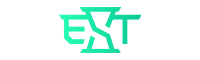Call of Duty: Vanguard oyununu oynamak için en iyi ayarları mı arıyorsunuz? Sizler için COD Vanguard oyununu daha iyi getirecek ayarlamaları derledik.
Call of Duty: Vanguard’ın piyasaya sürülmesi, İkinci Dünya Savaşı’na dayanan çeşitli haritalar aracılığıyla çok oyunculu deneyimlerinin bir parçası olarak oyunun getireceği yeni özelliklerin çoğunu deneyimlemeye istekli büyük bir oyuncu dalgası yarattı.
Oyuncuların çoğu, performans ve kalite arasındaki mükemmel dengeyi bulmaya, bu başlığı mümkün olan en büyük rahatlıkla test edebilmek ve zaferi elde etmeye çalışmak için PC ile çapraz oynaması sayesinde oyunlarını optimize etmenin yollarını aradılar.
PC deneyiminin daha akıcı ve optimize edildi. Buna rağmen, bazı oyuncular oyunun yüksek grafik yükünden kaynaklanan sorunlar yaşadılar. Bu yüzden bu durumu yaşayan biriyseniz, deneyiminizi geliştirmek için size bazı ipuçları vereceğiz.

COD Vanguard Sistem Gereksinimleri
Her şeyden önce, ister grafik kalitesine ister performansa odaklanmak isteyip istemediğinize bakılmaksızın COD Vanguard’ın bilgisayarınızda çalışabilmesi için gerekli gereksinimleri bilmeniz gerekiyor.
Minimum Gereksinimler:
- İşletim Sistemi: Windows 10 64-Bit
- İşlemci: Intel Core i5-2500K ya da AMD Ryzen 5 1600X
- RAM: 8 GB
- Ekran Kartı: Nvidia GeForce GTX 960 2GB / GTX 1050Ti 4GB ya da AMD Radeon R9 380
- Piksel Gölgelendirici: 5.0
- Köşe Gölgelendirici: 5.0
- Boş Disk Alanı: 45 GB
Önerilen Gereksinimler:
- İşletim Sistemi: Windows 10 64-Bit
- İşlemci: Intel Core i7-4770K ya da AMD Ryzen 7 1800X
- RAM: 16 GB
- Ekran Kartı: Nvidia GeForce GTX 1070 8GB / GTX 1660 6GB ya da AMD Radeon RX Vega 56
- Piksel Gölgelendirici: 5.1
- Köşe Gölgelendirici: 5.1
- Boş Disk Alanı: 45 GB
COD Vanguard İçin En İyi Grafik Ayarları
Artık PC’nizde COD Vanguard’ı çalıştırmak için neye ihtiyacınız olduğunu bildiğinize göre, elinizdekilere veya neye odaklanmak istediğinize göre oyununuz için en iyi ayarların derinliklerine dalmanın zamanı geldi.
İlk olarak performansa dayalı veya düşük kaliteli donanıma sahip PC’ler için en iyi ayarlarla başlayalım.
Görüntü Ayarları:
- Görüntü Modu: Tam Ekran
- Monitör: Birincil oyun monitörünüz
- Yenileme Hızı: Monitörünüzün en yüksek yenileme hızı
- Her kareyi senkronize et (V-Sync): Kapalı
- Kare Hızı Sınırı: Monitörünüzün yenileme hızına uyacak şekilde ayarlayın
- Nvidia Reflex Düşük Gecikme Süresi: Etkin
- Ekran Çözünürlüğü: Monitörünüzün çözünürlüğü
- Görüntü Gama: 2.2 (sRGB)
- Odaklanmış Mod: Kapalı
- Odaklanmış Mod Opaklığı: 1
- Ekran Bağdaştırıcısı: Grafik kartınız
Kalite Ayarları:
- Render Çözünürlüğü: 100
- VRAM Kullanım Hedefi: %80
- Doku Çözünürlüğü: Düşük
- Doku Fileto Anizotropik: Orta
- Parçacık Kalite Seviyesi: Orta
- Parçacık Çözünürlüğü: Düşük
- Mermi Darbeleri ve Spreyler: Kapalı
- Mozaikleme: Kapalı
- Ayrıntı Düzeyi: Düşük
- Ayrıntı Düzeyi Mesafe Kalitesi: Düşük
- Hacimsel Kalite Seviyesi: Düşük
- Gölge Haritası Çözünürlüğü: Düşük
- Güneş Gölge Kaskadları: Düşük
- Önbellek Spot Gölgeleri: Kapalı
- Spot Önbellek Boyutu: Kapalı
- Önbellek Güneş Gölgeleri: Kapalı
- Spot Gölge Kalitesi: Düşük
- Parçacık Aydınlatma: Düşük
- Ortam Oklüzyonu: Kapalı
- GTAO: Düşük
- Ekran Alanı Yansıması: Kapalı
- Kenar Yumuşatma: SMAA T2X
- Film Gücü: 0
Oynanış Ayarları:
- Görüş Alanı: 90-105
- ADS Görüş Alanı: Etkilenen
- Kamera Hareketi: En Az (%50)
- Dünya Hareket Bulanıklığı: Kapalı
- Silah Hareket Bulanıklığı: Kapalı
- Alan Derinliği: Kapalı
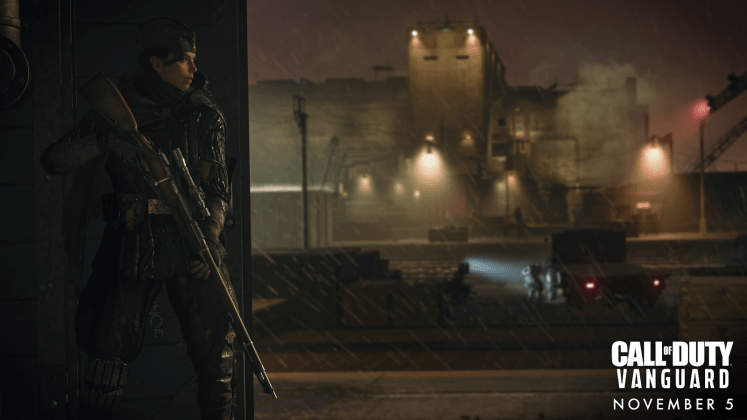
Şimdi de ileri teknoloji bilgisayarlar için kalite ve fotogerçekçiliğe dayalı en iyi ayarlara geçelim.
Görüntü Ayarları:
- Görüntü Modu: Tam Ekran
- Monitör: Birincil oyun monitörünüz
- Yenileme Hızı: Monitörünüzün en yüksek yenileme hızı
- Her kareyi senkronize et (V-Sync): Kapalı
- Kare Hızı Sınırı: Monitörünüzün yenileme hızına uyacak şekilde ayarlayın
- Nvidia Reflex Düşük Gecikme Süresi: Etkin
- Ekran Çözünürlüğü: Monitörünüzün çözünürlüğü
- Görüntü Gama: 2.2 (sRGB)
- Odaklanmış Mod: Kapalı
- Odaklanmış Mod Opaklığı: 1
- Ekran Bağdaştırıcısı: Özel grafik kartınız
Kalite Ayarları:
- Render Çözünürlüğü: 100
- VRAM Kullanım Hedefi: %90
- Doku Çözünürlüğü: Yüksek
- Doku Fileto Anizotropik: Yüksek
- Parçacık Kalite Seviyesi: Yüksek
- Parçacık Çözünürlüğü: Düşük
- Mermi Darbeleri ve Spreyler: Açık
- Mozaikleme: Yalnızca Yakınlarda
- Ayrıntı Düzeyi: Yüksek
- Ayrıntı Düzeyi Mesafe Kalitesi: Yüksek
- Hacimsel Kalite Seviyesi: Düşük
- Gölge Haritası Çözünürlüğü: Yüksek
- Güneş Gölge Kaskadları: Orta
- Önbellek Spot Gölgeleri: Açık
- Spot Önbellek Boyutu: Kapalı
- Önbellek Güneş Gölgeleri: Açık
- Spot Gölge Kalitesi: Düşük
- Parçacık Aydınlatma: Yüksek
- Ortam Oklüzyonu: Kapalı
- GTAO: Orta
- Ekran Alanı Yansıması: Orta
- Kenar Yumuşatma: SMAA T2X
- Film Gücü: 0
Oynanış Ayarları:
- Görüş Alanı: 105-120
- ADS Görüş Alanı: Etkilendi
- Kamera Hareketi: En Az (%50)
- Dünya Hareket Bulanıklığı: Kapalı
- Silah Hareket Bulanıklığı: Kapalı
- Alan Derinliği: Kapalı
Sahip olduğunuz PC türü veya COD Vanguard’da deneyimlemek istediğiniz performans için size önerebileceğimiz tüm ayarlar bunlar. Bununla birlikte, cihazınızın kaynakları üzerindeki etkisini dengelemek için bunu kendi tercihinize göre değiştirebileceğinizi unutmayın.